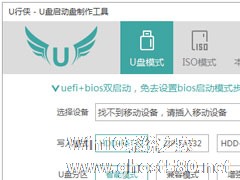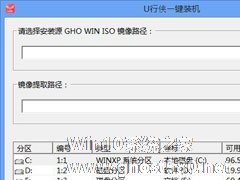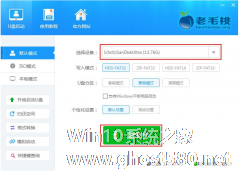-
U行侠U盘启动盘制作工具如何制作U盘启动盘?
- 时间:2024-05-02 21:42:39
大家好,今天Win10系统之家小编给大家分享「U行侠U盘启动盘制作工具如何制作U盘启动盘?」的知识,如果能碰巧解决你现在面临的问题,记得收藏本站或分享给你的好友们哟~,现在开始吧!
学会制作U盘启动盘,自己重装系统就不再是难题,只要能够制作出U盘启动盘,无需高超的电脑技术也能装出自己想要的操作系统。那么,如何制作U盘启动盘呢?其实很简单,只要拥有U行侠U盘启动盘制作工具即可轻松制作。下面,我们就一起往下看看U行侠U盘启动盘制作工具制作U盘启动盘的方法吧!
方法步骤
1、首先当然是先打开U行侠U盘启动盘制作工具,然后我们将准备好的U盘插入电脑usb接口。窗口上保持当前默认参数设置就行了,随后点击“开始制作”按钮开始制作U盘启动;
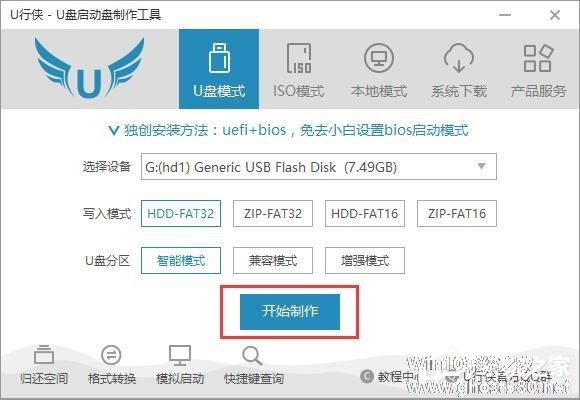
2、这时候窗口会弹出一个警告窗口,告诉用户“制作前请务必做好数据备份,否则将会丢失”,请先确认下u盘里数据是否需要备份,确认完成后直接点击“确定”按钮;
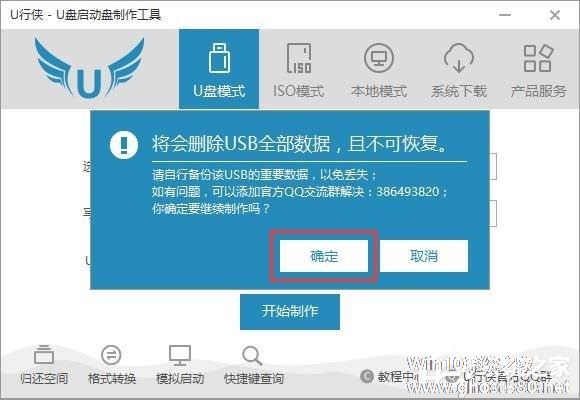
3、这时已经开始在制作U盘启动了,这需要一点时间,制作过程请勿操作与U盘相关的软件,静候制作过程结束即可;
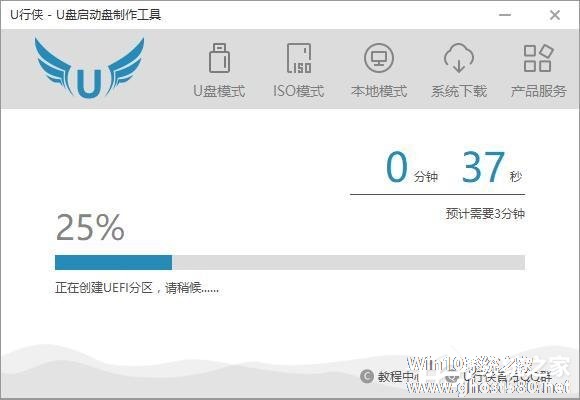
4、制作成功后会弹出一个窗口,告知用户“制作U行侠成功”,此时点击“确定”按钮,可以测试U盘启动的启动情况;
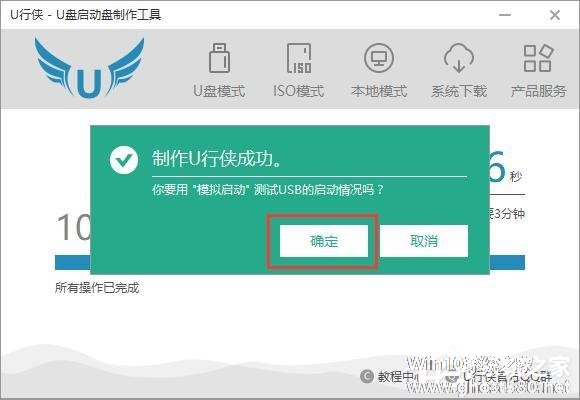
5、若看到以下完成界面,则说明U盘启动盘已制作成功,这时关闭模拟启动的窗口即可。

以上就是关于「U行侠U盘启动盘制作工具如何制作U盘启动盘?」的全部内容,本文讲解到这里啦,希望对大家有所帮助。如果你还想了解更多这方面的信息,记得收藏关注本站~
【此*文为Win10系统之家文♂章,转载请注明出处!】
相关文章
-
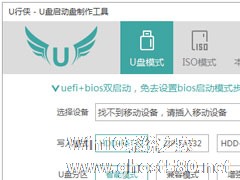
学会制作U盘启动盘,自己重装系统就不再是难题,只要能够制作出U盘启动盘,无需高超的电脑技术也能装出自己想要的操作系统。那么,如何制作U盘启动盘呢?其实很简单,只要拥有U行侠U盘启动盘制作工具即可轻松制作。下面,我们就一起往下看看U行侠U盘启动盘制作工具制作U盘启动盘的方法吧!
方法步骤
1、首先当然是先打开U行侠U盘启动盘制作工具,然后我们将准备好的U盘插入电... -

尽管现在使用XP操作系统的用户已经不多了,但总归还是有小部分用户依旧在使用XP系统的,那么既然还有人在使用,需要重装XP系统的问题也就还会有。所以,针对这一小部分用户,小编接下来就要来教教大家使用U行侠U盘启动盘制作工具重装XP系统的方法!
方法步骤
一、准备工作
1、使用U行侠U盘启动盘制作工具制作好的启动U盘。(参考教程:U行侠U盘启动盘制作工... -
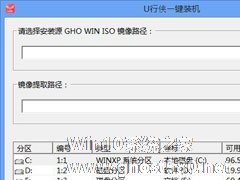
怎么重装系统Win10?U行侠U盘启动盘制作工具重装Win10系统教程
Win10系统自发布以来,微软一直在不断的进行更新完善,这也就吸引了越来越多的用户开始使用Win10系统。不过,尽管Win10系统在稳定性、安全性方面都比其它操作系统高,但还是会出现各种各样的问题,导致需要进行重装。那么,怎么重装系统Win10呢?下面,我们就一起往下看看吧!
方法步骤
一、准备工作
1、使用U行侠U盘启动盘制作工具制作好的启动U盘... -
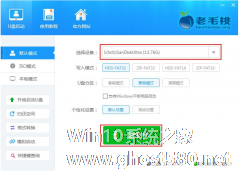
重装系统的时候,使用u盘装机非常的方便,但是在使用之前,需要制作u盘启动盘,具体该怎么制作?下面就是老毛桃U盘启动盘制作工具的使用方法,一起来看一下。
准备工作:
下载安装老毛桃U盘启动盘制作工具,准备一个容量大于4G的U盘。
具体操作:
打开老毛桃U盘启动盘制作工具,将U盘插入电脑,程序会自动扫描,在下拉列表中选择用于制作的U盘,然后...